Excel'de radar grafiği/örümcek grafiği nasıl oluşturulur?
Excel'de çeşitli grafikler bulunmaktadır ve her grafik türünün kendine özgü üstünlükleri vardır. Ancak, bir departmanın faydasını ve istikrarını daha iyi ve hızlı bir şekilde analiz etmek için, bence radar grafiği iyi bir seçim olabilir. Şimdi bu eğitim, Excel'de ayrıca örümcek grafiği olarak da adlandırılan bir radar grafiği oluşturmayı ele alacak.
Excel'de radar grafiği oluştur
Excel'de radar grafiği oluştur
Excel'de basit bir radar grafiği oluşturmak kolaydır.
1. Grafiğinizde göstermek istediğiniz veri aralığını seçin. Ekran görüntüsüne bakın:

2. Ekle > Diğer Grafikler > Radar'ı tıklayın ve beğendiğiniz radar grafiği türünü seçin, burada Radar ile İşaretçiler'i seçiyorum. Ekran görüntüsüne bakın:

İpucu: Excel 2013'te, Ekle > Stok, Yüzey veya Radar Grafiği Ekle > Radar'ı tıklayın. Ekran görüntüsüne bakın:

Şimdi eksen etiketleriyle birlikte radar grafiği oluşturuldu.

Her bir departmanın yalnızca fayda veya istikrarını görüntülemek istiyorsanız, daha net bir görünüm için eksen etiketlerini silebilirsiniz.
3. Eksene sağ tıklayın ve bağlam menüsünden Eksen Biçimlendir'i seçin. Ekran görüntüsüne bakın:
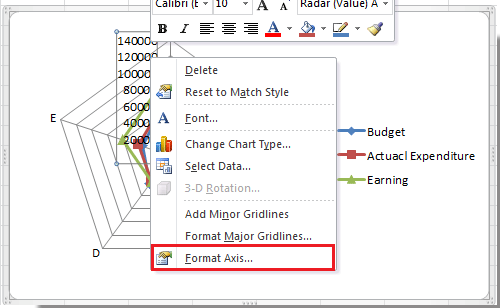
4. Eksen Biçimlendir iletişim kutusunda, Eksen etiketleri açılır listesinden Hiçbiri'ni seçin ve bu iletişim kutusunu kapatın. Ekran görüntüsüne bakın:

İpucu: Excel 2013'te, Eksen Etiketleri'nin yanındaki LABELS'e tıklayarak Format Axis bölmesindeki seçeneklerini genişletin, ardından Etiket Konumu listesinden Hiçbiri'ni seçin. Ekran görüntüsüne bakın:

Şimdi aşağıdaki gibi bir radar grafiği görebilirsiniz:

İlgili Makaleler:
En İyi Ofis Verimlilik Araçları
Kutools for Excel ile Excel becerilerinizi güçlendirin ve benzersiz bir verimlilik deneyimi yaşayın. Kutools for Excel, üretkenliği artırmak ve zamandan tasarruf etmek için300'den fazla Gelişmiş Özellik sunuyor. İhtiyacınız olan özelliği almak için buraya tıklayın...
Office Tab, Ofis uygulamalarına sekmeli arayüz kazandırır ve işinizi çok daha kolaylaştırır.
- Word, Excel, PowerPoint'te sekmeli düzenleme ve okuma işlevini etkinleştirin.
- Yeni pencereler yerine aynı pencerede yeni sekmelerde birden fazla belge açıp oluşturun.
- Verimliliğinizi %50 artırır ve her gün yüzlerce mouse tıklaması azaltır!
Tüm Kutools eklentileri. Tek kurulum
Kutools for Office paketi, Excel, Word, Outlook & PowerPoint için eklentileri ve Office Tab Pro'yu bir araya getirir; Office uygulamalarında çalışan ekipler için ideal bir çözümdür.
- Hepsi bir arada paket — Excel, Word, Outlook & PowerPoint eklentileri + Office Tab Pro
- Tek kurulum, tek lisans — dakikalar içinde kurulun (MSI hazır)
- Birlikte daha verimli — Ofis uygulamalarında hızlı üretkenlik
- 30 günlük tam özellikli deneme — kayıt yok, kredi kartı yok
- En iyi değer — tek tek eklenti almak yerine tasarruf edin